Solución: el micrófono Arctis 5 no funciona
SteelSeries es un fabricante danés de periféricos para juegos. Su inventario incluye auriculares, ratones, teclados, joysticks y mucho más. Uno de los productos más populares de SteelSeries son sus auriculares y, en particular, la serie "Arctis" ha hecho maravillas para la empresa. Los Arctis 5 son los más utilizados y han sido vistos en uso por muchos profesionales también.

Sin embargo, recientemente se han recibido muchos informes de que el micrófono no funciona en los auriculares. Esto puede ser un problema frustrante mientras juegas y en este artículo, te informaremos sobre algunas de las razones por las cuales esto puede suceder y también te brindaremos soluciones viables para garantizar la erradicación completa del problema.
¿Qué impide que el micrófono Arctis 5 funcione?
La causa del problema no es específica y puede desencadenarse debido a una serie de razones.
- Silenciamiento del micrófono: hay un botón en el auricular izquierdo del auricular justo detrás de la rueda de volumen. Si no se presiona este botón, podrá ver una luz roja en el micrófono, esto significa que el micrófono está silenciado.
- Función de chat del juego: Además, se introdujo una nueva función en los auriculares. La tarjeta de sonido que viene en la caja tiene una perilla con "Juego" escrito en un lado y "Chat" en el otro. De manera predeterminada, este botón está en el medio, pero si de alguna manera lo giró hacia el lado del "Juego", no podrá escuchar ningún chat de voz de sus compañeros de equipo.
- Motor SteelSeries: asegúrese de tener instalado el motor SteelSeries en su computadora para que los auriculares funcionen correctamente. Después de instalar el motor, le pedirá que descargue un archivo adicional para el auricular Arctis 5. Este archivo se instalará dentro del motor y su Arctis 5 estará listo para usar.
- Dispositivos predeterminados: asegúrese de que los dispositivos correctos estén seleccionados como predeterminados, ya que a menudo se observó que el dispositivo predeterminado que se seleccionó en el panel de control de sonido no era el de Arctis 5 y que impedía que el micrófono funcionara correctamente.
- Configuración de audio: si los niveles de audio del micrófono no están ajustados, es posible que el micrófono esté configurado para captar solo sonidos muy altos. Por lo tanto, asegúrese de que la configuración de audio dentro del panel de control de audio esté configurada según sus mejores necesidades.
Ahora que tiene una comprensión básica de la naturaleza del problema, avanzaremos hacia las soluciones.
Solución 1: activar el micrófono.
Hay un botón en el auricular izquierdo del auricular justo detrás de la rueda de volumen. Si no se presiona este botón, podrá ver una luz roja en el micrófono, esto significa que el micrófono está silenciado. Por lo tanto, asegúrese de presionar ese botón y la luz roja del micrófono se apaga. Solo entonces se silenciará el micrófono.
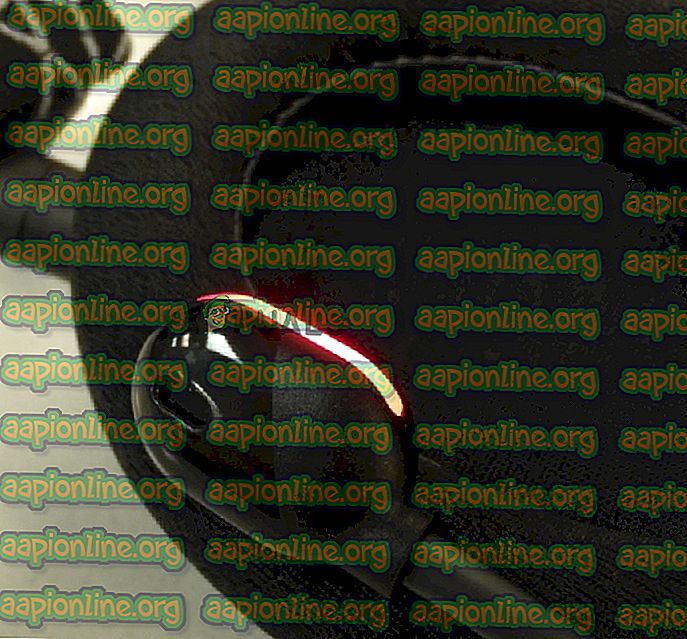
Solución 2: ajuste de la función "Game Chat".
Además, se introdujo una nueva característica en los auriculares. La tarjeta de sonido que viene en la caja tiene una perilla con " Juego " escrito en un lado y "Chat" en el otro. Por defecto, este botón está en el medio, pero si de alguna manera lo giró hacia el lado del " Juego ", no podrá escuchar ningún chat de voz de sus compañeros de equipo y esto también puede causar problemas con el micrófono. Por lo tanto, asegúrese de que la perilla esté girada hacia el centro y no hacia ninguno de los lados de "Juego" o "Chat" para obtener la mejor experiencia de juego / chat.
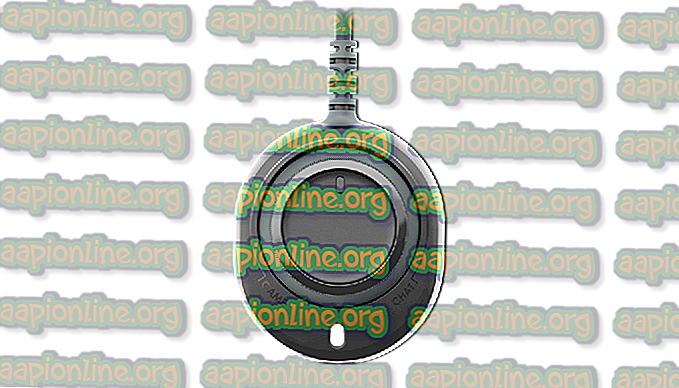
Solución 3: Configuración del motor SteelSeries.
El auricular requiere que se descargue SteelSeries Engine para que funcione correctamente. Este motor contiene muchas configuraciones importantes que los auriculares requieren para desbloquear toda su funcionalidad. Por lo tanto, en este paso, vamos a descargar, instalar y configurar SteelSeries Engine.
- Descargue el motor SteelSeries desde aquí
- Una vez que finalice la descarga, abra la configuración e instale el motor.
- Abra SteelSeries Engine, ahora desconecte los auriculares de su computadora y vuelva a conectarlos.
- Una vez que el motor reconoce sus auriculares, haga clic en el nombre del dispositivo que se muestra.
- Esto abrirá las configuraciones del dispositivo, haga clic en " Live Mic Preview ".
- Ahora saca el micrófono e intenta hablar, si el micrófono está conectado podrás escucharte a ti mismo.
- Ajuste la configuración a su preferencia y minimice la aplicación.

Solución 4: Seleccionar dispositivos predeterminados.
Hay dos dispositivos que están conectados a la computadora cuando se conecta el Arctis 5. Uno es el dispositivo "Arctis 5 Game" y el otro es el dispositivo "Arctis 5 Chat". Estos dos dispositivos deben seleccionarse como los predeterminados para que los auriculares funcionen correctamente. Por lo tanto, en este paso vamos a seleccionar estos dos dispositivos como los predeterminados para los cuales:
- Haga clic derecho en el icono " Volumen " en la esquina inferior derecha.
- Seleccione la opción " Abrir configuración de sonido ".
- Debajo del encabezado " Sonido ", seleccione el dispositivo de salida como "Auriculares (SteelSeries Arctis Game)" y el dispositivo de Entrada como "Micrófono (SteelSeries Arctis 5 Chat)".
- Aplique la configuración y verifique si el problema persiste.

Soluciones 5: Ajuste de niveles de audio.
Es posible que el micrófono se haya configurado para captar solo sonidos muy fuertes o que el volumen de transmisión del micrófono sea muy bajo, por lo tanto, en este paso, vamos a configurar el volumen del micrófono según la preferencia del usuario para eso:
- Haga clic derecho en el icono de volumen en la parte inferior derecha.
- Seleccione " Sonidos " y abra la pestaña "Grabación".
- Haga doble clic en el botón " SteelSeries Arctis 5 Chat ".
- En la pestaña Niveles, asegúrese de que el volumen sea superior al 50%.







